כיצד לתקן Bootloop על מכשיר ה- Android שלך
יש כמה רגשות הקשורים טק כמו קודר כמו מימוש אתה תקוע bootloop. התקווה הנואשת כי "אולי זה יהיה בסדר בסופו של דבר", היא משולבת עם הפחד העמוק כי השתרשות המכשיר שלך (כאשר מתרחשים כל כך הרבה bootloops), אתה הרס את זה לנצח תוך ביטול האחריות שלה.
אבל דיבורים חולניים. בעוד bootloops הם מתסכל ואולי גם לגרום לך למחוק את כל הנתונים מהמכשיר שלך, הם כמעט בוודאות לא מתכוון המכשיר שלך מת, אז להירגע! הנה המדריך שלנו על איך לתקן את bootloop חשש על מכשירי אנדרואיד.
ראשית, דברים ברורים
למותר לציין כי אתה צריך לנסות את הפתרונות הפשוטים לפני שתנסה משהו דרסטי יותר. במקרה זה אם אתה תקוע ב bootloop, להסיר את הסוללה מהחלק האחורי של המכשיר שלך, ואז לחכות כמה דקות לפני להחזיר אותו ולהפעיל את הטלפון.
חלק מהמשתמשים דיווחו גם כי מקבל סוללה חדשה עבור הטלפון שלהם נפטר הבעיה bootloop, מה שמרמז כי, במקרים מסוימים לפחות, bootloop יכול להיות קשור באגים הקשורים הסוללה.
לא עובד? אוקיי, אז נצטרך להסתכל על המפעל איפוס המכשיר שלך, ולאחר מכן באמצעות כלי השחזור.
להיכנס למצב שחזור של Android
לא משנה מה תעשה, יהיה עליך לעשות זאת ממסך השחזור של Android. איך זה תלוי איזה סוג של טלפון יש לך. לאחר שהטלפון כבוי, לחץ והחזק את הלחצנים הבאים כדי לגשת לשחזור:
- Google Pixel / Nexus: לחץ והחזק את המקשים Power and Volume Down בעת ובעונה אחת.
- סמסונג: לחץ והחזק את לחצני ההפעלה, הגברת עוצמת הקול והבהוב בו זמנית.
- HTC: ראשית, עבור אל "הגדרות - סוללה" ו בטל את תיבת Fastboot. לאחר מכן, כשהטלפון כבוי, לחץ לחיצה ממושכת על לחצני עוצמת הקול והחשמל בו-זמנית
- LG: לחץ והחזק את המקשים Power and Volume Down בעת ובעונה אחת, וכאשר הלוגו של LG מופיע, עזוב את לחצן ההפעלה ולחץ עליו שוב תוך שמירה על עוצמת הקול כלפי מטה (מסובך, אני יודע).
ברגע שאתה במצב שחזור, אתה יכול להשתמש בלחצני עוצמת הקול כדי לעלות ולמטה ברשימה ואת לחצן ההפעלה כדי לבצע בחירה.
תקן Android Bootloop באמצעות שחזור מלאי
אז לאחר שהשתמשת באחת השיטות לעיל להיכנס שלך אנדרואיד השחזור. מכאן השתמש במקשי עוצמת הקול כדי לנווט אל "מחק נתונים / איפוס להגדרות היצרן". כאשר תתבקש, הקש על "כן".

לאחר מכן, השתמש במקשי עוצמת הקול כדי לבחור "מחיקת מחיצת מטמון" והמשך לעשות זאת. מכשיר ה- Android שלך נמחק כעת. אתחל אותו וזה צריך לטעון לכל ROM או מערכת הפעלה אתה משתמש ללא bootloop חשש.
תיקון Bootloop עם השחזור מותאם אישית
אם יש לך שורש מכשיר אנדרואיד שלך, יש סיכוי טוב שאתה משתמש בכלי שחזור מותאם אישית כמו TWRP או Clockworkmod אשר יעשה את השלבים המדויקים של ניגוב הטלפון שלך קצת שונה. הדבר הטוב הוא שתקבל גם את האפשרות לגבות את נתוני Android שלך לפני שתמחק אותו.
ב התאוששות TWRP, למשל, עבור תחילה "גיבוי" מהתפריט הראשי, בחר את כל הנתונים שברצונך לשמור, ולאחר מכן החלק על פני החלק התחתון של המסך כדי לגבות אותו.

לאחר מכן, כדי למחוק את הנתונים הקיימים מהטלפון, בחר "מחק" מהתפריט הראשי של TWRP, ולאחר מכן החלק ימינה בחלק התחתון של המסך כדי למחוק את נתוני הטלפון, הקובץ השמור ודאלביק. (יש גם משוכלל יותר "מתקדם מגבונים" כי אתה יכול לעשות, אבל אלה יכולים להוביל סיבוכים ודורשים ממך להתקין מחדש את מערכת ההפעלה שלך, אשר אתה כנראה רוצה להימנע). אם אתה רוצה לשחזר את הנתונים מגובים, לחזור לתוך התאוששות TWRP ובחר "שחזר".

אם אתה משתמש Clockworkmod, ולאחר מכן מתוך מסך ההתאוששות הראשי, בחר "מחק נתונים / איפוס מפעל" וללכת קדימה עם ההליך.

לאחר מכן, עבור לתפריט "מתקדם" ובחר "מחיקת מטמון dalvik", ולאחר מכן לאתחל את המכשיר.

אם זה לא עובד, ראש "Mounts ואחסון" ב Clockworkmod, הקש על "פורמט / נתונים" ו "פורמט / מטמון" אפשרויות, ולאחר מכן אתחול מחדש.

סיכום
זה לא התהליך היפה ביותר, אבל פעמים קשה לקרוא צעדים קשים, ו bootloop אנדרואיד הוא בהחלט מצב דביק למצוא את עצמך פנימה אתה עלול לאבד כמה נתונים אם לא נקטו את אמצעי הזהירות גיבוי הנכון כאן, אבל לפחות את הטלפון של עובד שוב. רק לחשוב על זה בתור התחלה חדשה!

![כיצד להיות Blogger מתנדנד עם אלה Apps [Mac]](http://moc9.com/img/rockinblogger_writeroom.jpg)
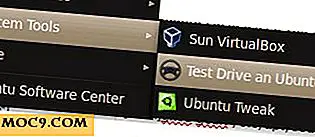

![כיצד לשנות את מיקום ההורדה ברירת המחדל ב- IE 9 [עצות מהירות]](http://moc9.com/img/ie9-view-downloads.jpg)
![כיצד להשתמש בכללי הדואר כדי לנהל את הודעות האימייל הנכנסות שלך [Mac]](http://moc9.com/img/mail-sign-in.jpg)

